キャドのフリーソフトJwcadを使って製図し、製図の寸法を測定する方法を解説します。型紙を引くときには、寸法が分かって製図しているのですが、しばらくして、寸法を知りたい場合もあるのではないでしょうか。
製図した型紙に寸法が入っていると、一目瞭然で型紙の寸法が分かります。
Contents
【動画】Jwcadの使い方|寸法の測定や設定、斜めに計るには?
Jw-cadの使い方|寸法の設定や寸法の測定する
フリーCADソフトJwcadを使って、製図の寸法を測定する方法を解説します。
メニューから寸法を選択します。
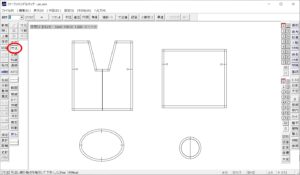
傾きを0に設定してある時には、水平な線の寸法を測定することができます。寸法を表示させる矢印の幅を設定します。
寸法を測定したい線の近くでクリックします。この時、線から少し離れた位置でも測定した寸法を表示させることができます。

寸法値を設定する幅でクリックします。

寸法を測る線の始点と終点でクリックします。

寸法が表示されました。寸法の文字サイズや文字種(フォント)、文字色を変更する方法は、後述します。
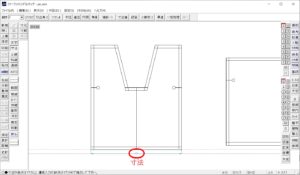

垂直の線の寸法を測定するには、傾きに90と入力するか、0°/90°と書かれたボタンをクリックします。

寸法値を表示するための延長線の幅を設定します。

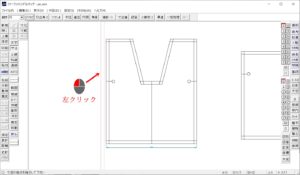
寸法を測定したい線の始点と終点でクリックします。
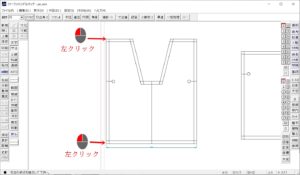
寸法が表示されました。文字サイズ、文字種、文字カラーの変更方法は、後述します。


Jw-cadの使い方|寸法値を斜めに計る
水平垂直の線の寸法値を計る方法を解説してきました。ここでは斜めの線を計る方法を解説します。
斜めの線の寸法を測るには、線の角度・傾きを知る必要があります。先の角度・傾きの取得から始めていきます。
設定から角度取得を選択します。
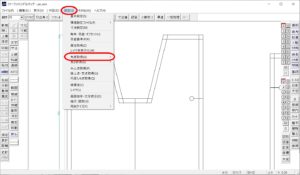
線角度を選択。
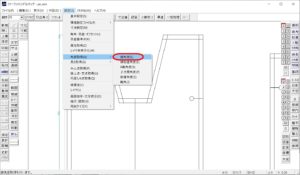
測定したい斜めの線でクリックします。

メニューバーの傾きの欄に角度が表示されました。ここに角度が入ったまま、寸法をクリックします。寸法値を出したい線でクリック。
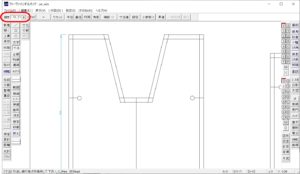
寸法値を表示させる延長線の幅でクリックします。
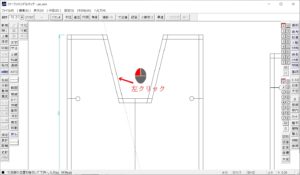
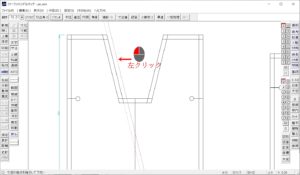
寸法を測定したい線の始点と終点でクリックします。
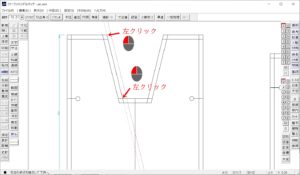
寸法が表示されました。文字サイズ・文字種・文字色の変更は後述します。


Jw-cadの使い方|寸法文字の大きさを変更する
寸法値を表示させた製図のすべての寸法の文字の大きさを変更する方法を解説します。文字サイズを一括で変更します。
マウスの左クリックでクロックメニュー4時の範囲選択をクリックします。

文字サイズを変更する図面を囲み、右クリックします。

属性変更をクリックします。

書込【文字種類】に変更にチェックを入れます。

文字の種類(フォント)や文字色、文字サイズを変更します。

設定が完了したら、OKをクリックします。

全ての寸法値の文字の大きさを変更しました。

図形は範囲選択できるのに、文字が範囲選択できないときには?
上記の方法でやってみたつもりなのに、文字のサイズが変更できないという時には、範囲選択の時のマウスのクリック方法が違っているかもしれません。
寸法の文字サイズや文字種、文字色を変更するために範囲選択するときのは、左クリックで範囲選択を始めて、必要な図形を囲めたら右クリックで離す必要があります。
この時、左クリックのまま範囲を選択してしまうと、文字を選択することができません。図形だけを選択するときには、右クリックで範囲選択を始めて、右クリックで離せばいいです。
範囲選択の注意
- 左クリックで範囲選択を始める⇒左クリックで確定 … 図形のみを範囲選択
- 左クリックで範囲選択を始める⇒右クリックで確定 … 図形と文字を範囲選択
まとめ
『Jw-cadの使い方⑤寸法設定や測定・斜めに計る方法|寸法値を簡単に設定するには?』としてまとめてきました。電気工事図面や住宅図面を作るフリーソフトJwcad。
ですが図面を作るだけでなく、ハンドメイドの型紙を作ることにも使うことができます。このページでは、ハンドメイドで使う機能に絞って解説しています。
画面の拡大縮小やクロックメニューについては、Jwcadの使い方①画面拡大&縮小とクロックメニューの基本操作を解説【動画あり】、
印刷やPDF変換する方法については、Jwcadの使い方②印刷範囲変更して印刷・PDF変換する方法、
文字サイズの設定やフォント、文字色の設定・変更については、Jw-cadの使い方③文字サイズの設定と文字種・文字色を変更する方法
円の中心線の描き方や中心点の取り方を円を描いてから中心線を引く方法については、Jwcadの使い方④円の中心線の書き方と中心点の取り方|円を描いてから中心線を引く方法記事でも解説しています。
最後までお読みいただきまして、誠にありがとうございました。